Word2019是一款界面美观的文字处理软件。该软件来自微软出品,我们可以拿来文档的编辑,那么怎么在里面输入空心字呢,要是不知道怎么操作的话可以看看下面的教程。
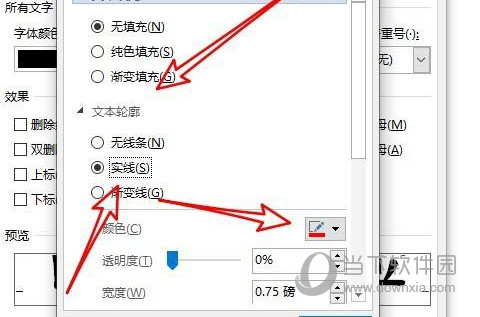
【操作方法】
在电脑上用word2019打开要编辑的文档,接着选中要编辑的文字后点击开始工具栏的字体按钮。
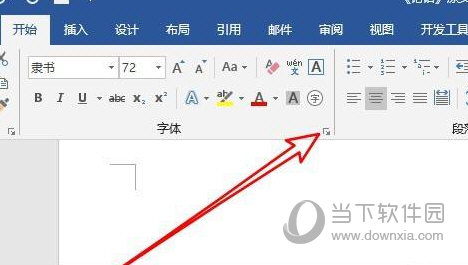
接下来在打开的字体窗口,点击底部的文字效果按钮。
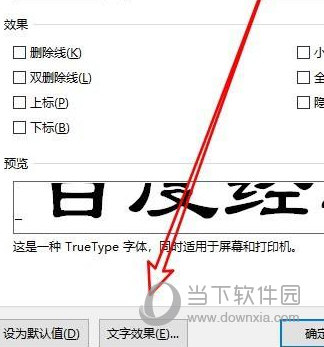
然后在打开的设置文本效果格式窗口,选择无填充的选项。
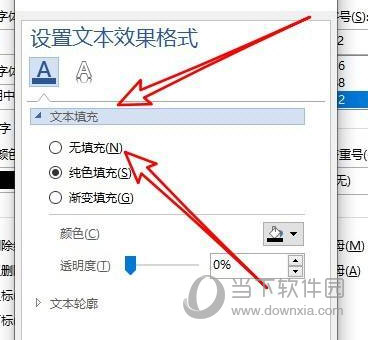
接下来文本轮廓中选择实线选项,然后设置好实线的颜色,返回到编辑区域,可以看到刚刚选中的文字,已经变为空心字了。
以上就是小编为大家带来的关于word2019输入空心字方法,希望对你有一定帮助,有任何问题都可以给小编进行留言。